Kernel -Power Code 41 ve Windows - Příčiny a všechny způsoby eliminovat

- 774
- 174
- Gabin Sladký
Pokud je váš počítač často restartován bez důvodu, můžete čelit kritické chybě jádro Power 41. Jádrem je centrální část operačního systému a jeho selhání způsobuje opětovné načtení PC. Přítomnost chyby můžete zkontrolovat v časopise Journal of Events of Your PC. Nejčastěji se to vyskytuje, když jsou hry a jiné náročné procesy spuštěny. Tato chyba někdy také způsobuje BSOD (obrazovka Blue Death) s chybou 0x80004000000002. Mnoho uživatelů také obdrží zprávu „Systém restartoval bez předběžného úplného zastavení. Tato chyba může být způsobena skutečností, že systém přestal reagovat, došlo k selhání nebo neočekávanému výpadku energie “. Tento problém ovlivňuje nejen Windows 10, ale také předchozí verze OS.

Jak eliminovat chybu „Kód jádra-power: 41“.
Co znamená vzhled chyby jádra
Chybová zpráva jádra (ID 41) se říká, že systém byl restartován bez předběžného úplného vypnutí. To může být způsobeno skutečností, že operační systém přestane reagovat na požadavky, dojde k selhání nebo neočekávanému výpadku energie. Přesněji řečeno, chyba nastane, když se počítač náhle vypne nebo restartuje. Kritická chyba ID události jádra ID 41 je generována, když je počítač, běžící okna, po jeho posledním odstavení spuštěn, a OS detekuje, že předchozí vypnutí bylo provedeno nesprávně. Událost s kódem 41 hlásí, že se stalo něco neočekávaného, což neumožňuje správně dokončit práci Windows.
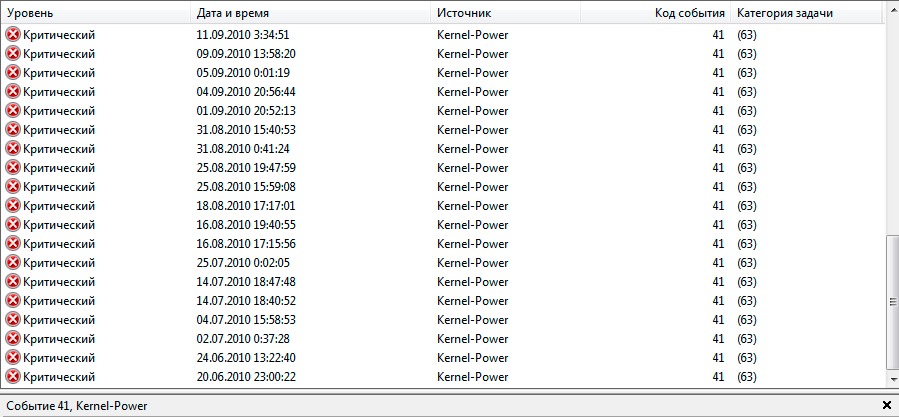
Příčiny poruchy a metody eliminace
Samotná chybová zpráva poskytuje mnoho informací, a proto je důležité vědět, co počítač udělal bezprostředně před událostí, a určit potenciální řešení. Jedním z hlavních důvodů může být nedostatečné nebo vadné napájení. Například, pokud jste nedávno přidali Ram (RAM), další zařízení nebo pevné disky, po kterých jste se setkali s chybou, může existovat zdroj energie. Mimo jiné populární důvody pro vzhled chyby jádra 41 v systému Windows 10 a další:
- Nesprávné, poškozené nebo zastaralé řidiče.
- Nesprávné nastavení BIOS.
- Antivirový software.
- Nastavení napájení.
Zde je několik dalších příkladů tohoto problému:
- Chyba jaderné energie při přehrávání - Chyba jaderné energie 41 obvykle dochází při hraní her.
- Nuclear Poef Power 41, Úkol 63 Windows 10 - Další možnost pro chybu jaderné energie 41.
- Chyba BSOD 0x80004000000002 - Power jádro 41 obvykle způsobuje BSOD, následuje kód chyby 0x8000400000000002.
Vedení níže má několik možných řešení pro opravu chyb v oblasti jádra. Vztahují se k operačnímu systému Windows a parametry, které mohou způsobit problémy.
Aktualizace ovladačů
Microsoft neustále uvolňuje různé aktualizace, aby se zlepšil celkový dojem uživatelů Windows. Ale taková událost může přinést hodně bolesti, protože někteří z nich činí systém zcela nevhodným pro použití. Zkontrolujte tedy, zda po instalaci poslední aktualizace problému jádra 41 a zda se vyplatí smazat jej. Postupujte podle pokynů:
- Stiskněte Windows+I, otevřete aplikaci „Nastavení“.
- Vyberte „Aktualizace a zabezpečení“, klikněte na „Zobrazit historii zavedených aktualizací“.
- Vyberte „Odstranit aktualizace“.
Nyní zkontrolujte, zda je chyba opravena nebo ne.
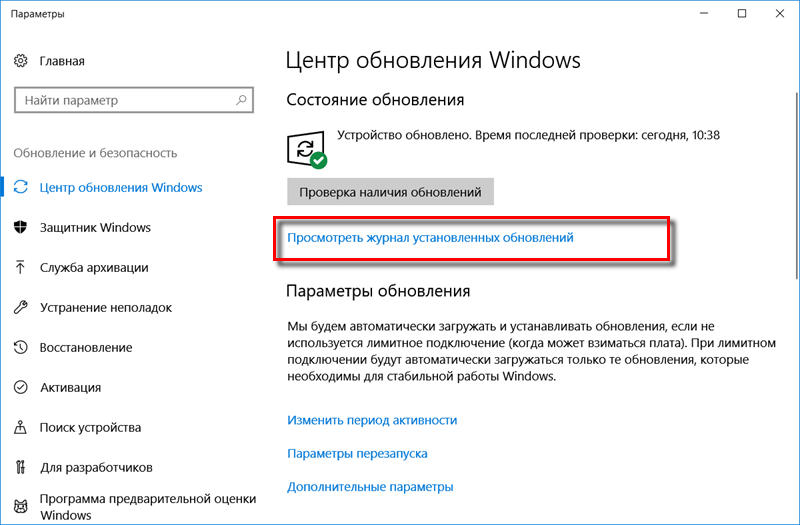
Kontrola RAM
Další běžnou příčinou poruchy jádra v oknech je RAM (RAM), když není správně připojen nebo slot (nebo samotný tyč) je zaprášený. Chcete -li odpojit RAM, stačí ohýbat speciální svorky po stranách slotu. Odstraňte čip, odstraňte prach a nečistoty a vraťte jej na své místo. Nedělejte to, když je počítač zahrnut nebo připojen ke zdroji energie. Nakonec připojte počítač znovu se zdrojem energie a zapněte jej. Zkontrolujte výkon systému. Dalším krokem bude použití nástrojů pro diagnostiku paměti zabudované v systému Windows. Chcete -li se k tomu dostat, otevřete ovládací panel a klikněte na „Administrace“. Můžete také otevřít start a zadat „paměť“ do vyhledávacího pole. Uvidíte odkaz na diagnostiku problémů s pamětí počítače.
Pak se budete zeptat, zda chcete počítač okamžitě restartovat nebo zahájit test další restart. Počítač bude naložen do diagnostického nástroje a zahájí provádění testu, který je rozdělen do dvou samostatných fází. Níže uvidíte pole „podmínky“, ve kterém se objeví objevené problémy. Můžete také stisknout klávesu F1 a změnit několik parametrů, jako je typ těsta (základní, standardní nebo rozšířený), nastavení mezipaměti a měřič průchodu.

Diagnostika s memtest86
Memtest86 dnes je nejoblíbenější mezi nástroji pro kontrolu RAM, který existuje od 90. let. Chcete-li jej používat, musíte zaznamenat Iso-Image na CD a poté nakonfigurovat počítač pro stahování prioritního stažení z disku. Po načtení z CD uvidíte nabídku s několika různými parametry. Ve výchozím nastavení bude první možnost vybrána automaticky. Začne test paměti, a pokud dojde k chybám v pravém dolním rohu, zobrazí se zpráva. Memtest86 má několik testů paměti, takže proces trvá o něco déle než nástroj pro testování paměti Windows. Toto je vynikající asistent pro každého administrátora a převážně průmyslový standard pro diagnostiku paměti. Existují i jiné nástroje, které provádějí podobné kontroly paměti, ale Memtest86 je nejúčinnější a nejpřesnější ze všech.
Kritická chyba síla jádra obvykle souvisí s mocí a naznačuje, že něco není v pořádku s napájecím zdrojem počítače. Příčinou může být oxidace na zadním panelu spínače zařízení. V tomto případě kontaktujte specialistu a zkontrolujte napájení - výměna může problém vyřešit. Dalším možným důvodem této kritické chyby je přehřátí. Počítač se obvykle vypne, když je teplota příliš vysoká. Můžete si stáhnout program SpeedFan, který řídí teplotu a zkontroluje, zda jsou komponenty počítače přehřátí, když je počítač zapnutý. Ujistěte se, že všechny dráty jsou správně připojeny (uvnitř a vně počítačové jednotky), a zkontrolujte, zda jsou napájecí konektory správně připojeny pro grafický procesor a hlavní (mateřská) deska. Kromě toho smažte procesor a přeinstalujte jej (pokud máte praktické dovednosti a zkušenosti s podobným postupem).
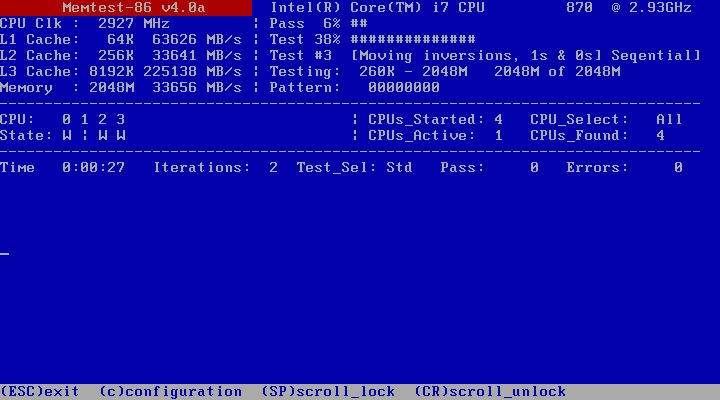
Změna nastavení BIOS
BIOS (základní vstupní výstupní systém) - Jedná se o software uložený na malém paměťovém čipu na základní desce. Chcete -li aktualizovat BIOS, přejděte na web výrobce základní desky a stáhněte si nejnovější verzi BIOS pro základní desku. Měl by existovat průvodce popisující, jak aktualizovat bios - ujistěte se, že jste si to pečlivě přečetli. Mějte na paměti, že aktualizace BIOS je postup pro zkušené uživatele, a pokud není prováděno správně, může to vést k nevratnému poškození vybavení. Pokud nevíte, jak aktualizovat BIOS, najděte odborníka, aby se zabránilo poškození počítače. Většina specialistů IT dospěla k závěru, že změna určitých režimů na pozadí v systému BIOS a OS Windows 7 a další může také pomoci s odstraněním problému. Chcete -li to provést, postupujte podle následujících kroků:
- Vypnout počítač.
- Nyní zapněte PC a zadejte BIOS stisknutím klávesy BIOS při načítání systému. Klíč BIOS se obvykle zobrazuje na obrazovce stahování s nápisem „Stisknutím ___ zadejte instalační program“. Závěrní tlačítka pro zahájení BIOS jsou F1, F2, DEL, ESC a F10. Vezměte prosím na vědomí, že musíte jednat okamžitě po zapnutí počítače, protože zpráva poměrně rychle zmizí.
- Najděte sekci Power. Nachází se na různých kartách firmwaru BIOS v závislosti na výrobci a jedinečný způsob, jak jej zjistit, neexistuje. Obvykle se nachází v sekci „Power Parametry“ nebo něco podobného a nazývá se „nastavení ACPI“.
- Najděte parametr „Zapněte režim spánku“ nebo „acpi“ a ujistěte se, že jsou zapnuty. Níže byste měli vidět možnosti pro stav spánku ACPI nebo ACPI čekajícího stavu, takže se ujistěte, že jste je změnili ze S1 na S3.
- Přejděte do sekce „Exit“ a vyberte „Uložit změny a jít ven“.
Po restartování zkontrolujte, zda se objeví chyba.
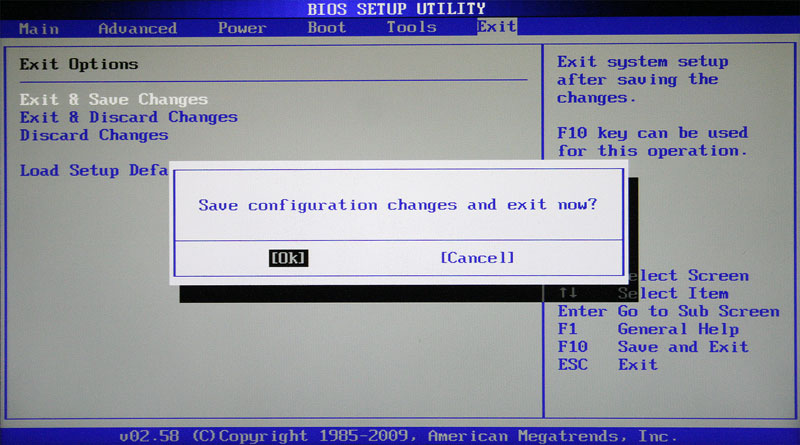
Eliminace konfliktu dvou zvukových karet
Někteří uživatelé dostávají kritickou chybu napájení jádra-41 kvůli zvukovému ovladači, takže nezapomeňte zkontrolovat duplikáty řidičů a vypnout ovladače. Následuj kroky:
- Stiskněte klávesu Windows+X, vyberte správce zařízení a otevřete jej.
- Nyní najděte zvukové ovladače ve zvukových ovladačích, videu a hrách.
- Pokud existují opakované poznámky, klikněte na jeden z nich pomocí pravého tlačítka myši a v nabídce vyberte „Vypněte“.
Pokud váš systém nemá duplicitní zvukové ovladače, zkuste vypnout zvukové ovladače ze seznamů. Někteří uživatelé uvádějí, že vypínání zvukového zařízení ATI s vysokým rozlišením od správce zařízení problém vyřešilo. Můžete se však také pokusit zakázat jakýkoli jiný ovladač zvukového ovladače, aby se problém odstranil a zkontroloval, zda to pomůže opravit chybu.

Další způsoby, jak se zbavit chyb
Možná jste čelit kritické chybě jádra, spojená s identifikátorem události 41. Obvykle je pozorován při prohlížení událostí Windows, který zobrazuje časopis o systémových zprávách a zprávách o aplikaci, včetně varování, informačních zpráv a chyb. Často existuje mnoho chyb v prostředcích pro prohlížení událostí, ale pokud váš počítač funguje normálně, můžete je ignorovat. Kritická chyba by však neměla ignorovat síla jádra, protože to může ovlivnit stabilitu Windows. Klikněte pravým tlačítkem myši na označení mého počítače a vyberte parametry plnění vlastností systémových parametrů startu a obnovy a vypněte parametr „automaticky restartovat“ v části „Systémové selhání“. Otevřete editor registru zadáním „Regedit“ do vyhledávacího řádku nebo do dialogového okna „Spuštění“ a přejděte na další klíč:
HKEY_LOCAL_MACHINE/ SYSTEM/ CURRENTCONTOLSET \ Control \ Power \
Najděte reg_dword s názvem „HibernateEnabled“ na pravé straně okna, klikněte na něj pravým tlačítkem myši a vyberte „Změna“. Změňte svou hodnotu o 0.
Doufáme, že toto vedení bylo užitečné a pomohlo opravit kritickou chybu jádra (ID 41). Pokud žádná z výše uvedených metod nevyřešila problém, může to být způsobeno hardwarem a měli byste se obrátit na počítačového specialistu a zkontrolovat systém. Pokud jste se již narazili na podobný problém a byli jste schopni opravit chybu, sdílejte s našimi čtenáři v komentářích podle tohoto článku.
- « Který smartphone je lepší vybrat si Honor Huawei nebo iPhone
- Korekce chyb 0x80070308 Při aktualizaci Windows »

